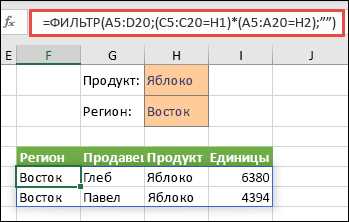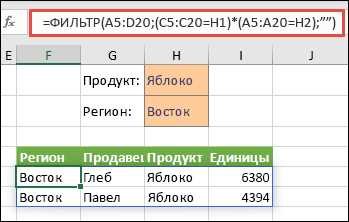
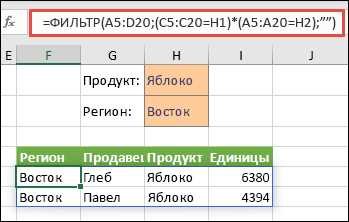
Microsoft Excel – одно из наиболее популярных приложений для работы с таблицами и данных. Возможности Excel включают в себя широкий спектр функций, множество из которых предоставляются благодаря использованию фильтров. Фильтры в Excel позволяют эффективно выбирать и отображать нужные данные, а также выполнять сортировку по определенным критериям.
Одной из ключевых функций фильтров в Excel является возможность фильтрации данных по определенным условиям. Вы можете выбрать только те строки, которые соответствуют определенному значению или диапазону значений в определенной колонке. Таким образом, вы можете быстро и легко отсеять ненужные данные и сосредоточиться только на том, что вам действительно нужно.
Кроме того, фильтры в Excel позволяют выполнять сложные условные фильтры, состоящие из нескольких условий, используя операции сравнения, логические операторы, а также фильтры с использованием формул. Это позволяет вам создавать более точные и специфичные фильтры для выбора нужных данных.
Фильтры в Excel также предоставляют возможность сортировки данных по одной или нескольким колонкам. Вы можете сортировать данные в порядке возрастания или убывания, выбирая определенные критерии сортировки. Это особенно полезно при работе с большими объемами данных, когда вы хотите быстро найти и упорядочить нужные вам значения.
Фильтры в Microsoft Excel: что это и зачем нужны?
С помощью фильтров можно отсеивать лишние данные и оставлять только нужную информацию. Например, если у вас есть таблица с информацией о клиентах, вы можете использовать фильтры, чтобы отфильтровать клиентов по определенным критериям, таким как возраст, пол или страна проживания. Это позволяет быстро найти нужных клиентов и анализировать данные по определенным группам.
Фильтры также полезны при сортировке данных. Вы можете отсортировать данные по определенному столбцу, чтобы легче найти нужную информацию или увидеть самые большие или маленькие значения. Фильтры позволяют сохранить структуру таблицы и при этом отсеять только ненужные строки.
Кроме того, фильтры позволяют быстро обновлять данные. Если вы добавили новую строку или изменили существующую, фильтры автоматически адаптируются к изменениям и показывают только актуальные данные. Таким образом, вы с легкостью можете обновлять и анализировать данные, не пересчитывая фильтры каждый раз.
Как добавить фильтры в Microsoft Excel?
1. Выделите данные, которые вы хотите отфильтровать.
Перед добавлением фильтров в таблицу с данными, необходимо выделить диапазон ячеек, который нужно отфильтровать. Это можно сделать, зажав левую кнопку мыши и протянув курсор по нужному диапазону ячеек.
2. Нажмите на кнопку «Фильтр».
Кнопка «Фильтр» находится на вкладке «Разное» в меню «Данные». После клика все ваши столбцы будут получать названия автоматически вверху столбцов.
3. Настройте фильтры для каждого столбца.
Теперь, когда у вас есть фильтр в таблице, вы можете настраивать фильтры для каждого столбца, чтобы отобразить только нужные данные. Для этого нажмите на стрелку в заголовке столбца и выберите нужные параметры фильтрации.
4. Примените фильтры.
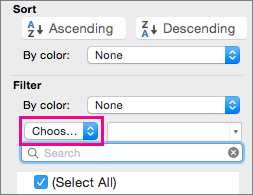
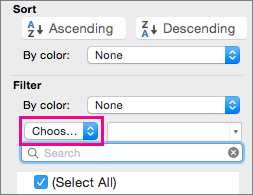
После настройки фильтров для каждого столбца, нажмите кнопку «ОК» или «Применить фильтр». Таблица будет обновлена, и вы увидите только отфильтрованные данные, которые соответствуют вашим критериям.
Теперь вы знаете, как добавить фильтры в Microsoft Excel. Используя этот инструмент, вы сможете быстро и удобно настраивать и отображать только нужные данные в своей таблице.
Фильтрация данных в Microsoft Excel: основные функции
Одной из основных функций фильтрации данных в Excel является автоматическая фильтрация. Эта функция позволяет быстро найти нужные данные, отображая только те записи, которые соответствуют определенным критериям. Для использования автоматической фильтрации необходимо выбрать ячейку с заголовком таблицы и выбрать соответствующую функцию в меню Excel.
Кроме автоматической фильтрации в Excel также доступны условные фильтры. Условные фильтры позволяют более гибко настроить фильтрацию данных, определяя свои собственные условия. Например, можно настроить фильтрацию таким образом, чтобы были показаны только данные, удовлетворяющие определенному условию, такому как «больше», «меньше» или «равно».
Для удобства работы с фильтрацией данных в Excel также предлагаются дополнительные функции, такие как фильтры по цвету и иконкам. Фильтры по цвету позволяют отображать только те данные, которые имеют определенный цвет. Фильтры по иконкам, в свою очередь, позволяют отображать только те данные, которые помечены определенной иконкой, например, «звездочкой» или «стрелкой».
В целом, использование функций фильтрации данных в Microsoft Excel значительно облегчает работу с большими объемами информации и позволяет эффективно фильтровать данные по заданным критериям. Благодаря этим функциям пользователи могут быстро находить нужную информацию и сокращать время, затраченное на анализ данных.
Дополнительные возможности фильтров в Microsoft Excel
Для этого пользователи могут использовать не только фильтры по значениям, но и фильтры по форматированию, такие как фильтры по цветам или условным форматам. Такой подход позволяет, например, выделить все ячейки определенного цвета или значения, что может быть полезно при анализе больших объемов данных.
Еще одной полезной функцией является возможность сохранения фильтров. Это позволяет пользователям сохранить настройки фильтрации данных и использовать их повторно в будущем, что особенно удобно, если имеется необходимость в регулярном обновлении и анализе данных. Кроме того, сохраненные фильтры помогают сократить время на настройку фильтрации данных.
С помощью фильтров в Microsoft Excel также можно быстро и удобно узнать количество уникальных значений в столбце данных. Для этого необходимо применить фильтр к этому столбцу и выбрать вариант «Показать только уникальные значения». Такой подход особенно ценен, если требуется быстро получить сводные данные и информацию о разнообразии значений в столбце.
Таким образом, дополнительные возможности фильтров в Microsoft Excel предоставляют пользователям больше возможностей для более точного и эффективного анализа данных. Комбинирование фильтров, работа с фильтрами по форматированию, сохранение фильтров и получение уникальных значений позволяют сократить время на обработку и анализ данных, а также получить более понятную и полезную информацию.
Работа с результатами фильтрации в Microsoft Excel
Фильтры в Microsoft Excel позволяют пользователю отыскать и отобразить только те данные, которые подходят для определенных критериев. После применения фильтров можно удобно работать с отфильтрованным набором данных.
Среди полезных функций Excel при работе с результатами фильтрации можно отметить возможность сортировки данных, копирования отфильтрованных данных в новый диапазон, а также вычисления сводных данных на основе отфильтрованных результатов.
С помощью функции сортировки можно упорядочить отфильтрованные данные по заданному столбцу или нескольким столбцам. Это позволяет легко выделить основные тенденции и структуру данных в отфильтрованном диапазоне.
Копирование отфильтрованных данных в новую область позволяет сохранить результаты фильтрации и работать с ними отдельно от исходного набора данных. Это удобно, если требуется выполнить дополнительные операции или анализ только на основе отфильтрованных данных.
При работе с отфильтрованными результатами можно также использовать сводные таблицы и сводные диаграммы, чтобы получить суммарную информацию об отфильтрованных данных. Это позволяет быстро и наглядно выделить ключевые данные и показатели.
Таким образом, работа с результатами фильтрации в Microsoft Excel предоставляет пользователю широкие возможности для анализа, сортировки и обработки данных в удобной и эффективной форме.
Советы и рекомендации по использованию фильтров в Microsoft Excel
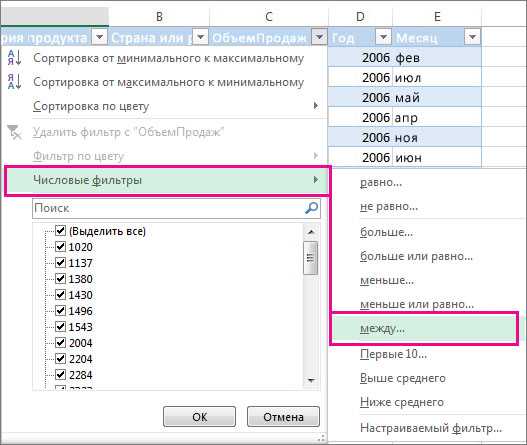
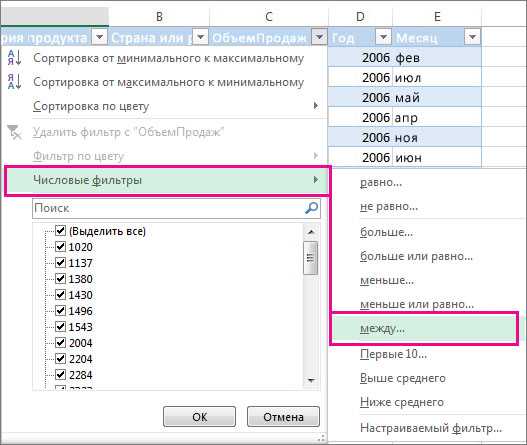
1. Используйте фильтры для поиска и фильтрации данных
Фильтры в Excel позволяют находить нужную информацию с помощью поиска по определенному значению. Вы можете фильтровать данные по одному или нескольким критериям, что помогает быстро находить нужные значения. Например, вы можете фильтровать данные по определенному диапазону чисел, по ключевым словам или по любому другому критерию, который вам необходим.
2. Используйте расширенный фильтр для более сложных условий
Если вам требуется находить данные по более сложным условиям, то можно воспользоваться расширенным фильтром, который позволяет задавать более сложные критерии для фильтрации. Например, вы можете фильтровать данные по комбинации условий, используя операторы AND или OR. Расширенный фильтр также позволяет фильтровать данные с использованием формул или задавать сложные условия с помощью средств VBA.
3. Используйте автофильтр для быстрого применения фильтров
Автофильтр — это удобная функция Excel, которая позволяет легко и быстро применять фильтры к столбцам данных. Вы можете использовать автофильтр для фильтрации данных по значениям в определенных столбцах без необходимости использования дополнительных формул или команд. Просто выберите столбец, для которого вы хотите применить фильтр, и выберите нужные значения из выпадающего списка. Это позволяет быстро отфильтровать нужные данные и анализировать их.
4. Используйте сквозной фильтр для поиска данных в нескольких столбцах
Сквозной фильтр в Excel – это функция, которая позволяет фильтровать данные в нескольких столбцах одновременно. С помощью сквозного фильтра вы можете находить данные, удовлетворяющие определенным условиям, в нескольких столбцах одновременно. Например, вы можете фильтровать данные по имени и фамилии одновременно, чтобы найти нужную информацию. Сквозной фильтр позволяет существенно упростить процесс поиска и анализа данных.
Вопрос-ответ:
Как добавить фильтр в Excel?
Чтобы добавить фильтр в Excel, выберите ячейку или диапазон ячеек, которые вы хотите отфильтровать, затем перейдите на вкладку «Данные» и нажмите на кнопку «Фильтр». Теперь у вас будет появиться стрелочка в заголовке каждого столбца, которую можно использовать для настройки фильтрации данных.
Как использовать фильтр для сортировки данных по возрастанию или убыванию?
Чтобы отсортировать данные по возрастанию или убыванию, выберите ячейку или диапазон ячеек, которые вы хотите отсортировать, затем перейдите на вкладку «Данные» и нажмите на стрелочку рядом с названием столбца, по которому вы хотите сортировать данные. В появившемся меню выберите «Сортировка по возрастанию» или «Сортировка по убыванию».
Как применить несколько фильтров одновременно?
Чтобы применить несколько фильтров одновременно, выберите первый столбец, по которому вы хотите применить фильтр, и установите нужные условия фильтрации. Затем выберите следующий столбец и установите новые условия фильтрации, и так далее. Таким образом, вы можете применить фильтры к разным столбцам одновременно и получить результат, соответствующий всем заданным условиям.
Как использовать фильтр для поиска уникальных значений в столбце?
Чтобы найти уникальные значения в столбце с помощью фильтра, выберите ячейку или диапазон ячеек этого столбца, затем перейдите на вкладку «Данные» и нажмите на кнопку «Расширенный фильтр». В появившемся окне выберите опцию «Копировать в другое место», укажите диапазон ячеек, куда нужно скопировать уникальные значения, и установите флажок «Уникальные записи только». Нажмите «ОК», и в указанном диапазоне появятся только уникальные значения из выбранного столбца.
Как очистить фильтр в Excel?
Чтобы очистить фильтр в Excel, выберите ячейку или диапазон ячеек, которые были отфильтрованы, затем перейдите на вкладку «Данные» и нажмите на кнопку «Очистить». Это вернет все данные и уберет фильтры из выбранных ячеек.
Как добавить фильтр в Microsoft Excel?
Чтобы добавить фильтр в Excel, выберите диапазон ячеек, на которые хотите применить фильтр, и затем перейдите на вкладку «Данные» в ленте меню. В группе «Сортировка и фильтры» нажмите на кнопку «Фильтр». Теперь на заголовках столбцов появятся стрелки, с помощью которых вы сможете настраивать фильтр.
Как использовать фильтр для сортировки данных в Excel?
Чтобы отсортировать данные с помощью фильтра в Excel, выберите диапазон ячеек, на которые хотите применить фильтр, и перейдите на вкладку «Данные». В группе «Сортировка и фильтры» выберите нужный фильтр, чтобы отобразить только определенные значения. Для сортировки по возрастанию или убыванию выберите вариант сортировки в контекстном меню, вызванном стрелкой фильтра.